Brugsanvisning Samsung GT-C3595 Mobiltelefon
Har du brug for en brugsanvisning til din Samsung GT-C3595 Mobiltelefon? Nedenfor kan du se og downloade PDF-brugsanvisningen gratis på Dansk. Dette produkt har i øjeblikket 16 ofte stillede spørgsmål, 1 kommentar og har 0 stemmer. Hvis dette ikke er den brugsanvisning, du ønsker, bedes du kontakte os.
Er dit produkt defekt, uden at brugsanvisningen har en løsning på problemet? Tag til en Repair Café, og få gratis reparation.
Brugsanvisning
Loading…


Loading…
Bedømmelse
Fortæl os, hvad du synes om Samsung GT-C3595 Mobiltelefon ved at lave en produktbedømmelse. Vil du dele dine oplevelser med dette produkt eller stille et spørgsmål? Skriv en kommentar nederst på siden.Mere om denne brugsanvisning
Vi forstår, at det er rart at have en papirbrugsanvisning til din Samsung GT-C3595 Mobiltelefon. Du kan altid downloade brugsanvisningen fra vores hjemmeside og selv printe den. Hvis du gerne vil have en original brugsanvisning, anbefaler vi, at du kontakter Samsung. De kan muligvis levere en original brugsanvisning. Leder du efter brugsanvisningen til din Samsung GT-C3595 Mobiltelefon på et andet sprog? Vælg dit foretrukne sprog på vores hjemmeside, og søg efter modelnummeret for at se, om vi har det tilgængeligt.
Specifikationer
| Mærke | Samsung |
| Model | GT-C3595 |
| Kategori | Mobiltelefoner |
| Filtype | |
| Filstørrelse | 2.45 MB |
Alle brugsanvisninger til Samsung Mobiltelefoner
Flere brugsanvisninger til Mobiltelefoner
Ofte stillede spørgsmål om Samsung GT-C3595 Mobiltelefon
Vores support-team søger efter nyttige produktoplysninger og svar på ofte stillede spørgsmål. Hvis du finder urigtigheder i vores ofte stillede spørgsmål, må du meget gerne lade os det vide ved at bruge vores kontaktformular.
Mit SIM-kort passer ikke til min mobiltelefon, hvorfor er det? Verificeret
Der er flere SIM-kortstørrelser, almindelig, mikro og nano. Det er muligt at bruge en adapter eller få SIM-kortet mindre.
Dette var nyttigt (1339) Læs mereKan jeg bruge min mobiltelefon, mens den lader op? Verificeret
Ja, du kan anvende din mobiltelefon, mens den lader op. Ladeprocessen vil dog foregå i et nedsat tempo, når du bruger telefonen.
Dette var nyttigt (1227) Læs mereHvad er en PUK-kode? Verificeret
PUK står for Personal Unblocking Code og er nødvendig for at fjerne blokeringen af din telefon efter at have indtastet en forkert PIN-kode tre gange. Hvis PUK'en ikke længere er tilgængelig, kan den ofte anmodes om fra udbyderen.
Dette var nyttigt (634) Læs mereMin telefon er i god stand, men når jeg ringer til folk, der har problemer med at høre mig, hvorfor er det så? Verificeret
Det er muligt, at der er samlet snavs i mikrofonens gitter og dæmper lyden. Den bedste måde at rengøre dette på er med trykluft. I tvivlstilfælde skal dette gøres af en professionel.
Dette var nyttigt (537) Læs mereEr det nødvendigt at tømme mit lithium-ion-batteri, inden det oplades igen? Verificeret
Nej, dette er ikke nødvendigt. Med ældre batterier var dette tilfældet. Lithium-ion-batterier kan oplades efter brug og tages af opladeren, når det er nødvendigt.
Dette var nyttigt (301) Læs mereNår jeg slutter min enhed til opladeren, oplades den dårligt eller slet ikke, hvorfor er det så? Verificeret
Det er muligt, at der er samlet snavs i åbningen, hvor opladeren er tilsluttet, hvilket forhindrer den i at komme i passende kontakt. Den bedste måde at rengøre dette på er med trykluft. I tvivlstilfælde skal dette gøres af en professionel.
Dette var nyttigt (288) Læs mereHvad står IMEI for? Verificeret
IMEI står for International Mobile Equipment Identity og er et (ofte) unikt nummer, der bruges til at identificere mobile enheder såsom tablets og smartphones og beskytte dem mod tyveri.
Dette var nyttigt (266) Læs mereNår jeg slutter en hovedtelefon til min enhed, fungerer den ikke korrekt. Hvad kan jeg gøre? Verificeret
Det er muligt, at der er samlet snavs i åbningen, hvor hovedtelefonen er tilsluttet, hvilket forhindrer den i at komme i passende kontakt. Den bedste måde at rengøre dette på er med trykluft. I tvivlstilfælde skal dette gøres af en professionel.
Dette var nyttigt (233) Læs mereBatteriet på min telefon løber tør hurtigt, når jeg er udenfor, hvorfor er det? Verificeret
Lithium-ion-batterier kan ikke håndtere lave temperaturer. Hvis udetemperaturerne er tæt på at fryse, bliver batteriet udtømt hurtigere end normalt, selv uden brug af telefonen. Når telefonen er vendt tilbage til stuetemperatur, viser den sandsynligvis en batteriprocent tæt på, hvad den var.
Dette var nyttigt (220) Læs mereFungerer Bluetooth gennem vægge og lofter? Verificeret
Et bluetooth-signal fungerer gennem vægge og loft, medmindre disse er lavet af metal. Afhængig af tykkelsen og væggens materiale kan signalet miste styrke.
Dette var nyttigt (207) Læs mereHvad kan jeg bedst bruge til at rense skærmen på min mobile enhed? Verificeret
Det er bedst at bruge en mikrofiberklud, muligvis sammen med et specialiseret rengøringsmiddel. Brug aldrig køkkenhåndklæder eller andre papirklude, de efterlader ridser!
Dette var nyttigt (200) Læs mereSkal jeg rense skærmen på min enhed, før jeg anvender en skærmbeskytter? Verificeret
Ja, en skærmbeskytter fastgøres bedst til fedt- og støvfrie overflader.
Dette var nyttigt (194) Læs mereHvad er den bedste måde at opbevare et lithium-ion-batteri i en lang periode? Verificeret
Den bedste måde at opbevare et lithium-ion-batteri på er ved en temperatur mellem 5 og 45 grader Celcius. Det er også en god ide at sikre dig, at batteriet er ca. 67% opladet, før det opbevares væk.
Dette var nyttigt (194) Læs mereUnder hvilke forhold fungerer mit lithium-ion-batteri optimalt? Verificeret
Lithium-ion-batterier fungerer optimalt ved en temperatur mellem 5 og 45 grader Celcius. Ved meget koldt eller varmt vejr bemærker du muligvis, at batteriet tømmes hurtigere. Opladning anbefales ikke ved temperaturer under 5 eller højere end 45 grader Celcius.
Dette var nyttigt (194) Læs mereHvad betyder VoIP? Verificeret
VoIP står for Voice over IP (Internet Protocol) og er en teknologi, der transporterer tale over internettet eller andre IP-netværk.
Dette var nyttigt (193) Læs mereHvordan kan jeg foretage en total nulstilling på min Samsung-mobiltelefon? Verificeret
På de fleste modeller kan du bruge følgende tastekombination: Tryk på tænd/sluk-knappen, lydstyrkeknappen + og Home-knappen samtidigt, mens du starter telefonen. VIGTIGT: Hvis du gør det, slettes alle data. Dataene kan ikke gendannes.
Dette var nyttigt (106) Læs mere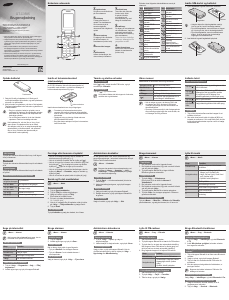

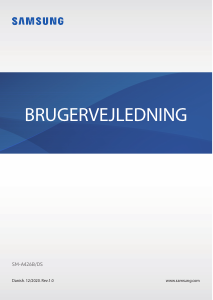
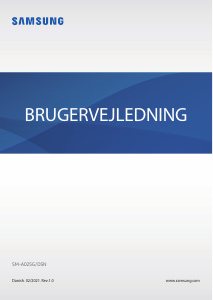


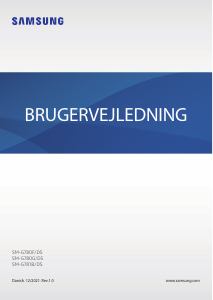
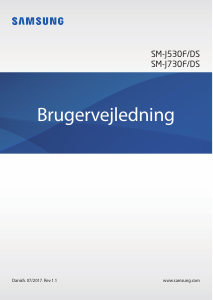
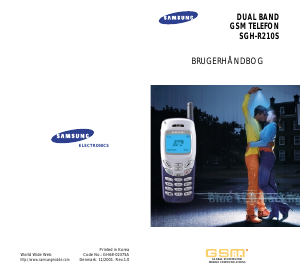
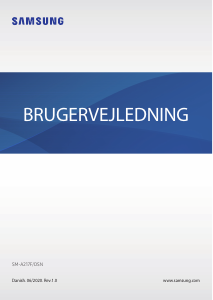
Deltag i samtalen om dette produkt
Her kan du dele, hvad du synes om Samsung GT-C3595 Mobiltelefon. Hvis du har et spørgsmål, skal du først læse brugsanvisningen omhyggeligt. Anmodning om en brugsanvisning kan ske ved at bruge vores kontaktformular.
svar | Dette var nyttigt (0)